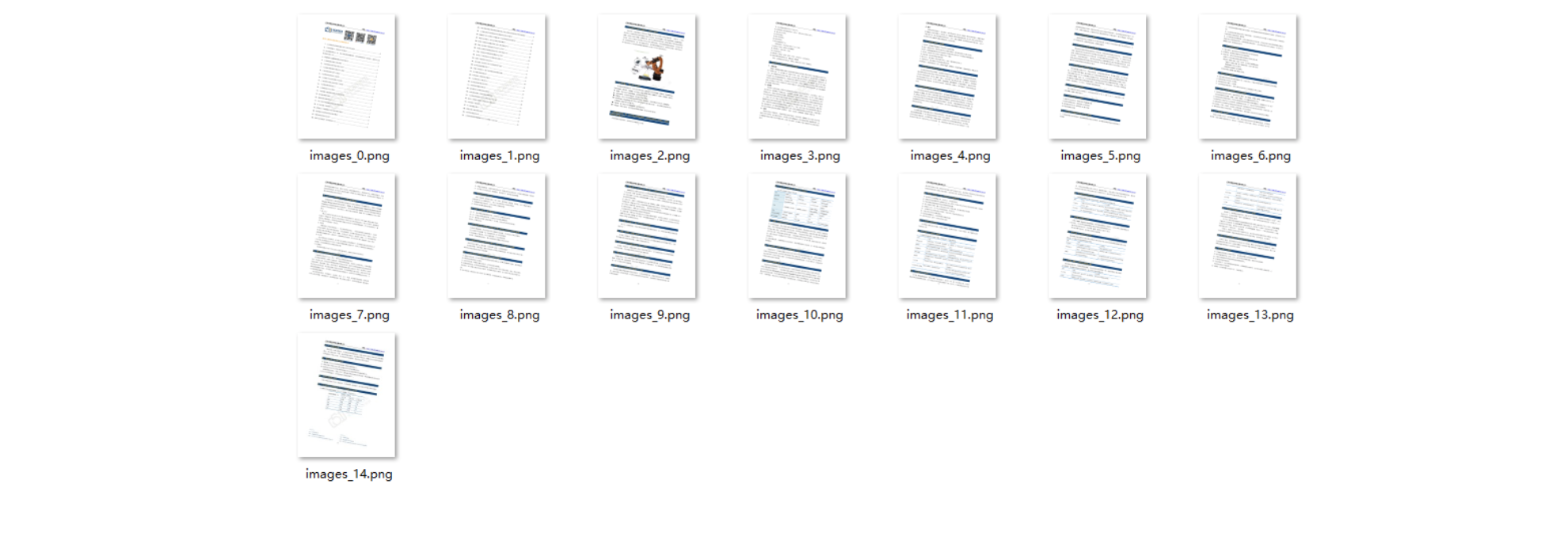PDF 的各种操作
PyMuPDF 介绍
为什么使用 Python,那还不是 Python 有着强大的第三方工具包,我们想要的功能兴许就有。
PyMuPDF 就是我们需要的工具,官方文档对他的简介是
PyMuPDF 是针对 MuPDF 的 Python 绑定,它是一个轻量级 PDF 和 XPS 查看器。MuPDF 可以访问 PDF,XPS,OpenXPS,CBZ(漫画书档案),FB2 和 EPUB(电子书)格式的文件。这些是扩展名为.pdf,.xps,.oxps,.cbz,.fb2 或.epub 的文件(因此您可以使用 Python 开发电子书查看器)。
官方文档:https://pymupdf.readthedocs.io/en/latest/intro.html
这里有个细节需要说明的是,Python 的第三方包一般是安装的名称和导入的名称是一样的,比如 numpy 的安装和使用是
1 pip install numpy # numpy 包的安装
2 import numpy # numpy 包的导入
但是对于 PyMuPDF 这个包就不一样了,安装和使用的包名是不一样的,这个是历史遗留下来的原因,知道有这回事就行。
PyMuPDF 的安装是这样子的
pip install PyMuPDF
PyPI 源:https://pypi.org/project/PyMuPDF/
PyMuPDF 的导入是这样子的
import fitz
PDF 各种处理
拆分与提取
拆分与提取 PDF 文件的,使用的是 clean 命令,同时该命令也可以用于文档加密,压缩、删除页面等操作,基本说明如下:
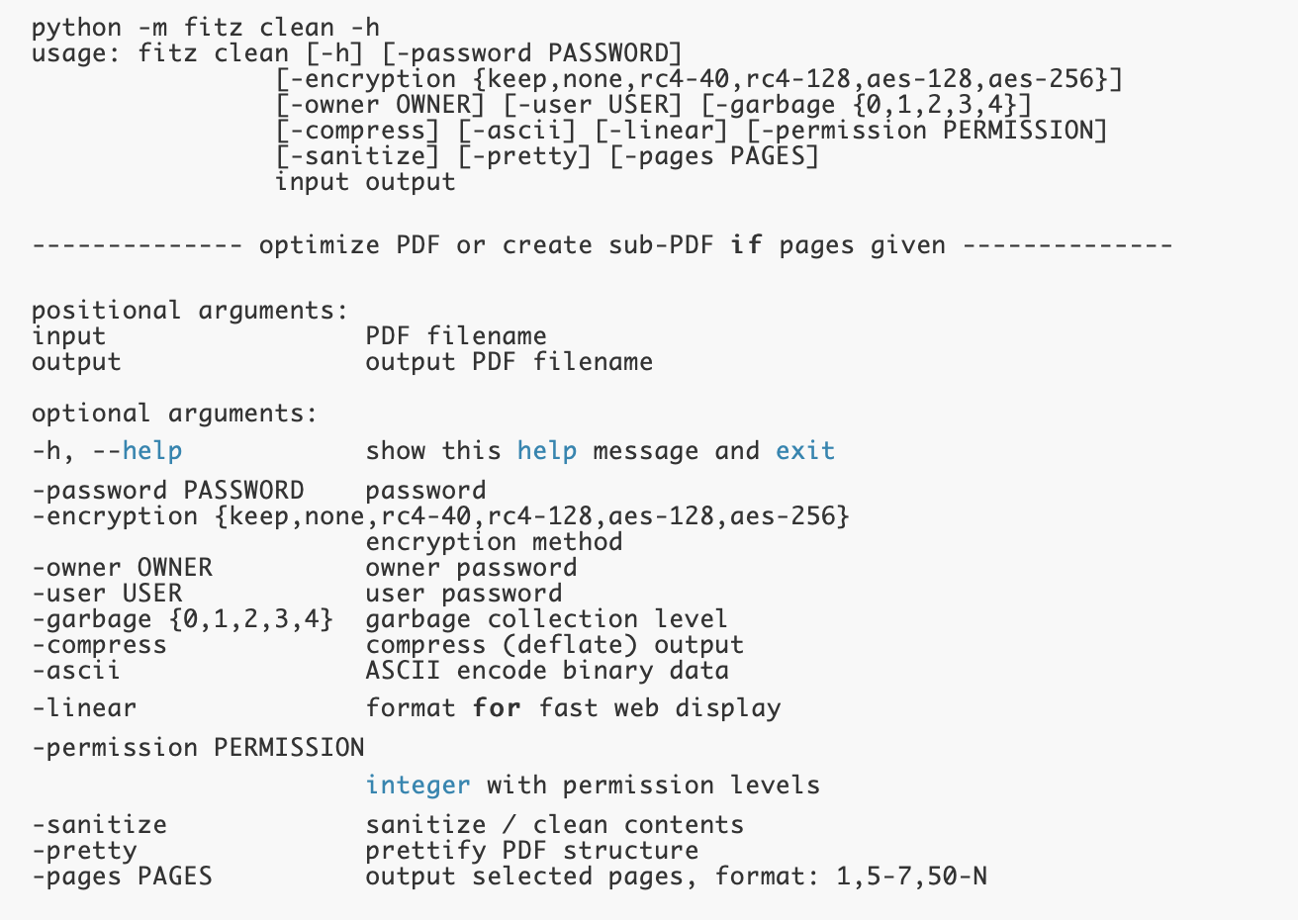
以下命令只需在终端运行即可:
参数:2-N 代表去除第一页
python -m fitz clean -sanitize -pages 2-N F:\视觉工程师必须知道的工业相机50问.pdf F:\去除第一页.pdf
其他功能请自行尝试
提取字体和图像(非 PDF 页面)
将字体或图像从选定的 PDF 页面提取到所需目录,基本说明如下:
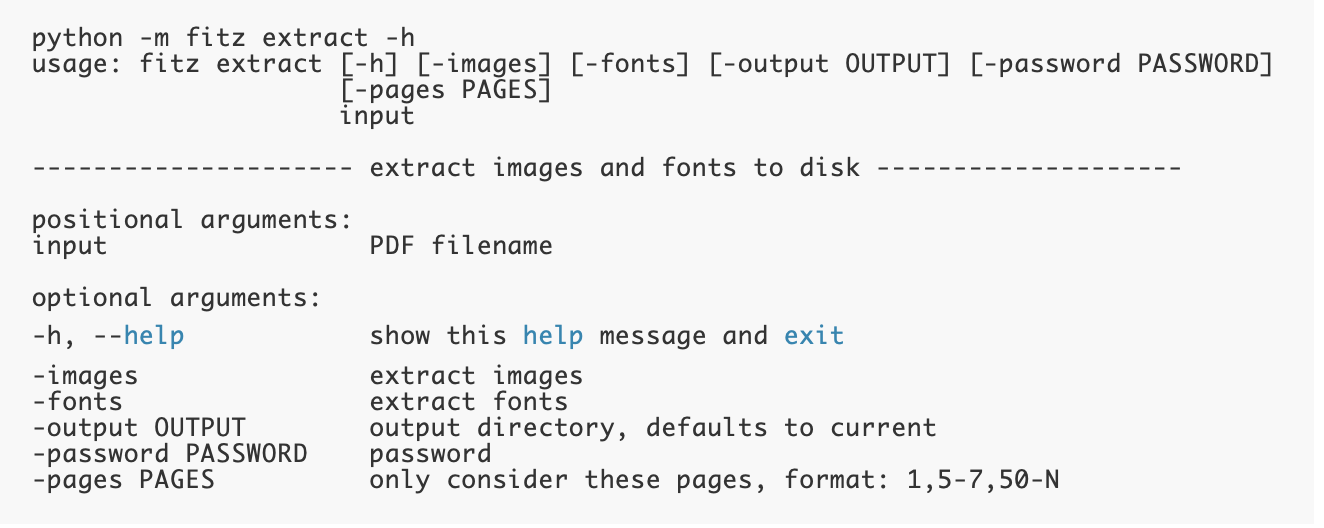
将 视觉工程师必须知道的工业相机50问.pdf 文件中的图片和字体提取到 提取结果 文件夹中
python -m fitz extract -images -fonts -output F:\提取结果 F:\视觉工程师必须知道的工业相机50问.pdf saved 9 fonts to 'F:\提取结果' saved 6 images to 'F:\提取结果'
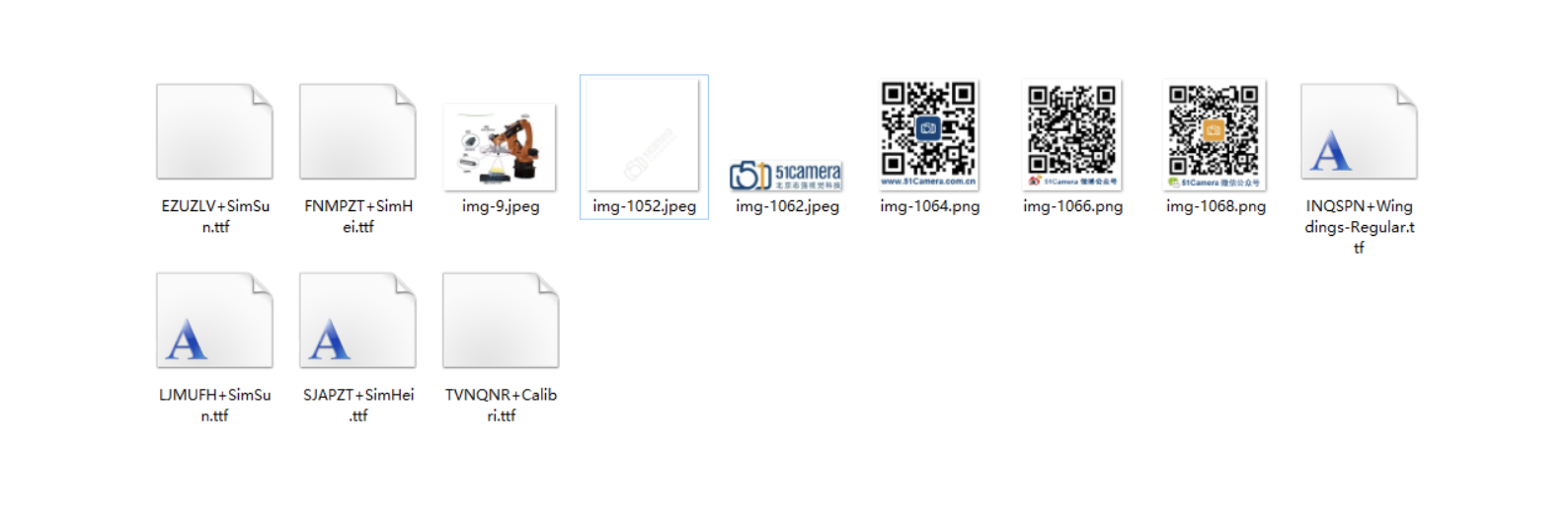
合并多份文档
合并多份 PDF 文档,使用的是 join 命令,可以指定页面进行合并,同时需要关注 PDF 是否需要密码才能打开,基本说明如下:
python -m fitz join -h usage: fitz join [-h] -output OUTPUT [input [input ...]] ---------------------------- join PDF documents --------------------------- positional arguments: input input filenames optional arguments: -h, --help show this help message and exit -output OUTPUT output filename specify each input as 'filename[,password[,pages]]'
以下命令只需在终端运行即可:合并两份文档的全部
python -m fitz join -output "F:\合并两份文档.pdf" "F:\视觉工程师必须知道的工业相机50问.pdf" "F:\Modern CMake文档.pdf"
合并两份文档的部分,选择 视觉工程师必须知道的工业相机50问 文件的第一页和 Modern CMake文档.pdf 的 5 到最后一页进行合并,下面语句中有两个 ,, 是因为要合并的文档不需要密码,如果需要密码,就把两个逗号替换成 密码即可。
- 5-N 代表第五页开始到文档的末尾
python -m fitz join -output F:\合并两份文档.pdf F:\视觉工程师必须知道的工业相机50问.pdf,,1 "F:\Modern CMake文档.pdf",,5-N
PDF 转换成图片
这个功能没办法像上面那样一个命令就能解决,不过通过查看文档,我们也不难写出代码
1 import sys, fitz, os, datetime 2 3 def pyMuPDF_fitz(pdfPath, imagePath): 4 startTime_pdf2img = datetime.datetime.now()#开始时间 5 6 print("imagePath="+imagePath) 7 pdfDoc = fitz.open(pdfPath) # 打开文件 8 for pg in range(pdfDoc.pageCount): # 遍历所有页面 9 page = pdfDoc[pg] 10 rotate = int(0) # 页面旋转角度 11 # 每个尺寸的缩放系数为1.3,这将为我们生成分辨率提高2.6的图像。 12 # 此处若是不做设置,默认图片大小为:792X612, dpi=96 13 zoom_x = 1.33333333 #(1.33333333-->1056x816) (2-->1584x1224) 14 zoom_y = 1.33333333 15 mat = fitz.Matrix(zoom_x, zoom_y).preRotate(rotate) 16 pix = page.getPixmap(matrix=mat, alpha=False) 17 18 if not os.path.exists(imagePath):#判断存放图片的文件夹是否存在 19 os.makedirs(imagePath) # 若图片文件夹不存在就创建 20 21 pix.writePNG(imagePath+'/'+'images_%s.png' % pg)#将图片写入指定的文件夹内 22 23 endTime_pdf2img = datetime.datetime.now()#结束时间 24 print('pdf2img时间=',(endTime_pdf2img - startTime_pdf2img).seconds) 25 26 if __name__ == "__main__": 27 pdfPath = './视觉工程师必须知道的工业相机50问.pdf' 28 imagePath = './提取结果' 29 pyMuPDF_fitz(pdfPath, imagePath)
旋转 10 度的结果